Hướng dẫn tạo mã QR chuyển khoản trên Zalo: Nhanh chóng và tiện lợi chỉ trong vài bước
Nội dung bài viết
Tạo mã QR chuyển khoản trên Zalo không chỉ giúp bạn chia sẻ thông tin tài khoản một cách nhanh chóng mà còn cho phép lưu trữ ngay trong ví Zalo, mang lại sự tiện lợi tối ưu. Bài viết này từ Tripi sẽ hướng dẫn bạn cách tạo mã QR chuyển khoản trên Zalo một cách đơn giản và chính xác.

1. Ví QR trên Zalo là gì?
Bắt kịp xu hướng công nghệ hiện đại, Zalo không ngừng cải tiến và mang đến những tính năng mới, tạo nên trải nghiệm tuyệt vời cho người dùng. Trong đó, Ví QR là một trong những tính năng nổi bật, cho phép lưu trữ và quản lý các mã QR trực tuyến ngay trên ứng dụng Zalo.
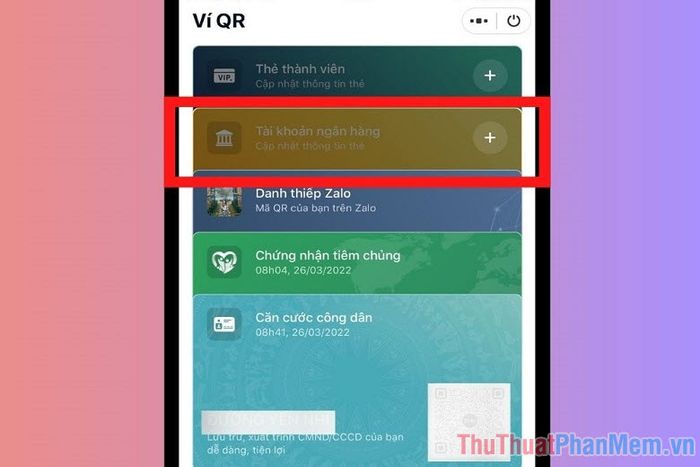
Trước đây, việc lưu trữ mã QR thanh toán hoặc chuyển khoản thường được thực hiện qua ứng dụng Thư viện hoặc Ảnh, dẫn đến nhiều bất tiện. Mã QR dễ bị lẫn lộn giữa các hình ảnh khác, gây khó khăn khi tìm kiếm. Sự ra đời của ví QR trên Zalo đã mang đến giải pháp lưu trữ mã QR một cách khoa học và nhanh chóng.
Zalo Pay không chỉ hỗ trợ lưu trữ mã QR mà còn cho phép người dùng tạo mã QR chuyển khoản, liên kết trực tiếp với số tài khoản ngân hàng và tên chủ tài khoản. Hiện nay, 90% người dùng ngân hàng ưa chuộng quét mã QR thay vì nhập thủ công số tài khoản. Phương thức này đảm bảo độ chính xác tuyệt đối, tiết kiệm thời gian và hạn chế sai sót.
2. Hướng dẫn tạo mã QR chuyển khoản trên Zalo
Ví Zalo được tích hợp trực tiếp trên ứng dụng Zalo, mang đến những tính năng thông minh và hiện đại trong quản lý dữ liệu. Để tạo mã QR trên Zalo, người dùng cần đáp ứng một số điều kiện cụ thể.
- Ứng dụng Zalo phiên bản mới nhất
- Thông tin thẻ ngân hàng (Napas/ Visa/ MasterCard) đã được liên kết
Bước 1: Mở ứng dụng Zalo (1), chọn mục Cá nhân (2) và nhấn vào Ví QR (3) để truy cập vào khu vực quản lý mã QR trên điện thoại.
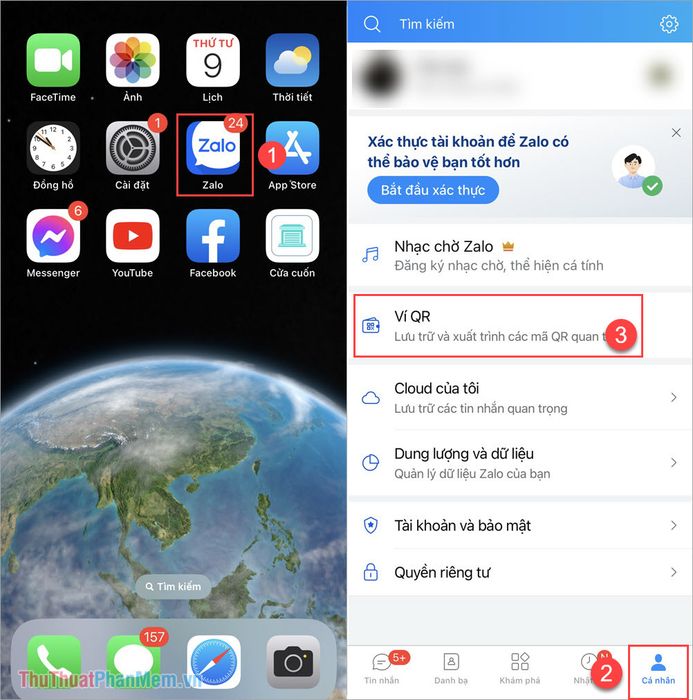
Bước 2: Trong giao diện Ví QR, chọn Thêm thẻ mới và nhấn vào Thêm Mã QR chuyển khoản để bắt đầu tạo mã QR một cách nhanh chóng.
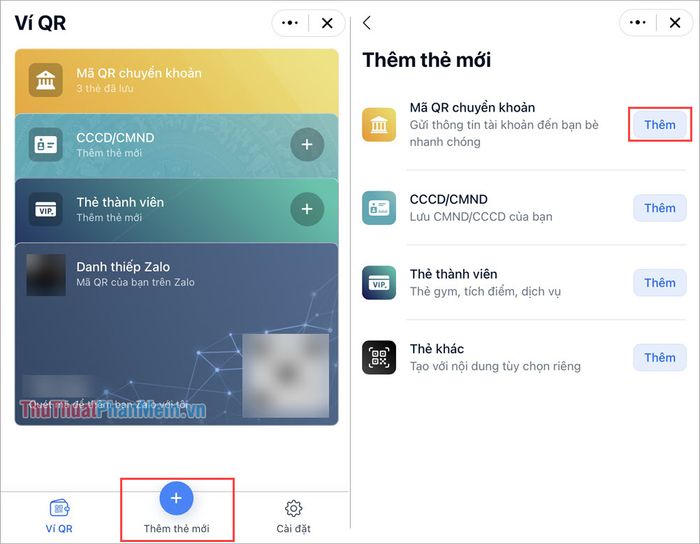
Bước 3: Khi tạo mã QR trên Zalo, bạn cần nhập đầy đủ các thông tin được yêu cầu.
- Ngân hàng: Tên ngân hàng mà bạn đang sử dụng
- Số tài khoản: Dãy số tài khoản ngân hàng của bạn
- Chủ tài khoản: Tên chủ thẻ ngân hàng
Sau khi hoàn thành việc nhập thông tin, bạn nhấn chọn Tạo mã QR để xác nhận và chọn Thêm vào ví để lưu trữ mã QR ngay trên Zalo.
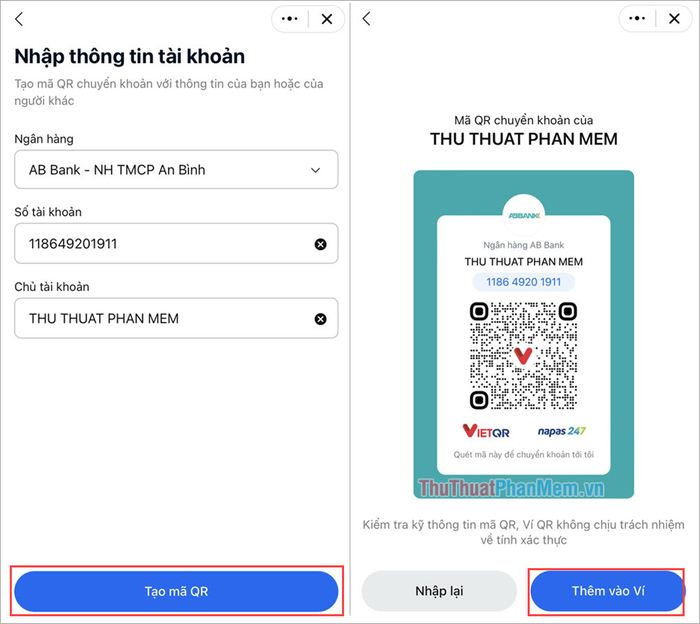
Bước 4: Để sử dụng mã QR chuyển khoản trên Zalo, bạn nhấn vào biểu tượng Chia sẻ nhanh và lựa chọn các phương thức chia sẻ phù hợp như:
- Gửi đến: Chia sẻ mã QR qua Zalo, Messenger hoặc các ứng dụng khác
- Lưu: Lưu hình ảnh mã QR vào bộ nhớ điện thoại
- Sao chép: Sao chép mã QR để gửi trực tiếp cho người khác
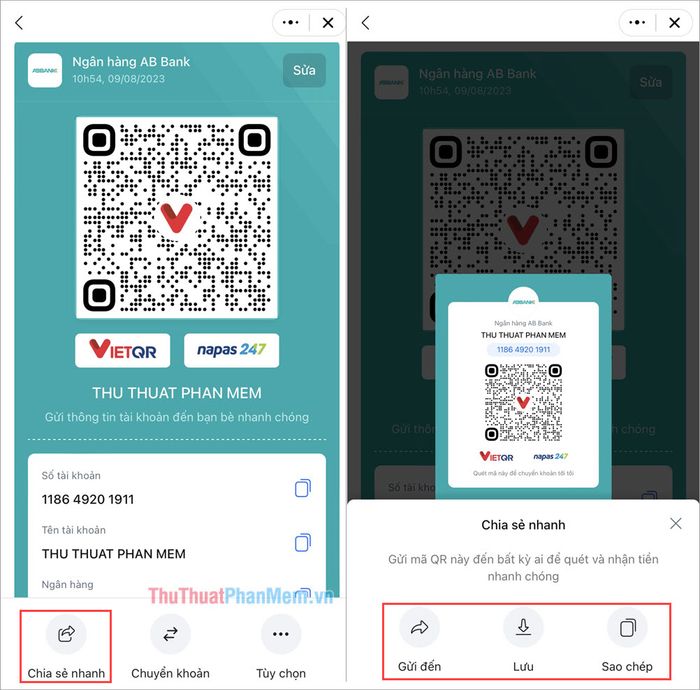
3. Hướng dẫn mở mã QR chuyển khoản trên Zalo
Mã QR chuyển khoản trên Zalo được lưu trữ vĩnh viễn, giúp bạn sử dụng bất cứ lúc nào mà không cần tốn thời gian tạo lại. Vậy làm thế nào để mở và sử dụng mã QR chuyển khoản trong những lần tiếp theo?
Bước 1: Mở ứng dụng Zalo (1) trên điện thoại của bạn.
Bước 2: Chọn mục Cá nhân (2) và nhấn vào Ví QR (3) để truy cập vào khu vực quản lý mã QR.
Bước 3: Chọn mã QR của thẻ ngân hàng bạn muốn sử dụng và chia sẻ với người khác để họ quét mã chuyển khoản một cách dễ dàng.
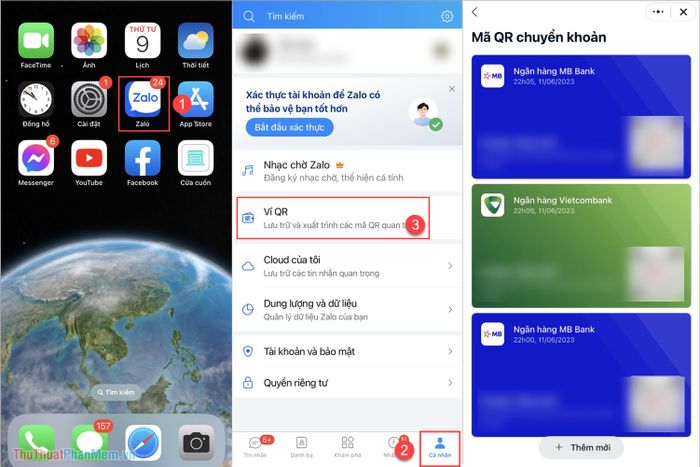
4. Hướng dẫn xóa mã QR chuyển khoản trên Zalo
Nếu bạn không còn sử dụng mã QR chuyển khoản trên Zalo hoặc muốn xóa để thêm mã QR mới, thao tác này cực kỳ đơn giản và nhanh chóng.
Bước 1: Mở mã QR cần xóa trên Zalo và nhấn vào Tùy chọn (1) để thực hiện các thao tác tiếp theo.
Bước 2: Tiếp theo, bạn chọn Xóa (2) để loại bỏ mã QR không còn sử dụng.
Bước 3: Zalo sẽ yêu cầu xác nhận trước khi xóa, bạn chỉ cần nhấn Xóa (3) để hoàn tất quá trình.
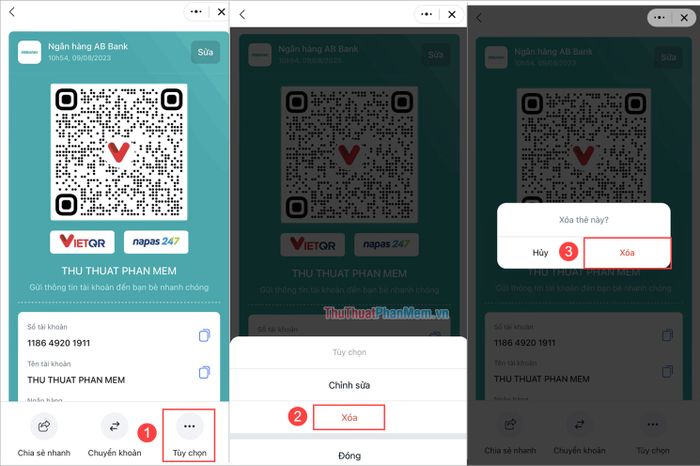
Trong bài viết này, Tripi đã hướng dẫn bạn cách tạo mã QR chuyển khoản trên Zalo một cách nhanh chóng và tiện lợi. Chúc bạn có những trải nghiệm tuyệt vời!
Có thể bạn quan tâm

Top 5 Địa chỉ cho thuê xe cơ giới, máy công trình, thiết bị xây dựng uy tín tại Hải Phòng

Top 5 cửa hàng cung cấp tóc giả chất lượng, giá cả hợp lý tại Hải Phòng

6 bài phân tích "Tình ca ban mai" (Ngữ văn 11 - SGK Cánh diều) ấn tượng nhất

Top 8 Trường Tiểu Học Quốc Tế Đáng Tin Cậy Nhất Tại Đà Nẵng

Top 9 Quán Mì Cay Đáng Thử Nhất Tại Đà Nẵng


